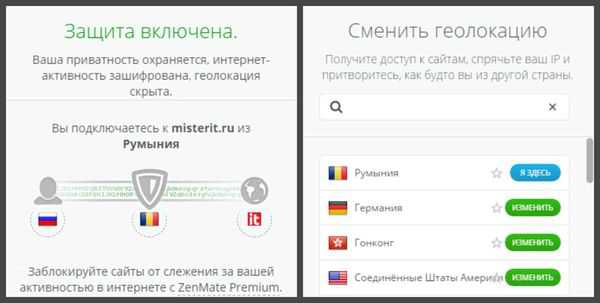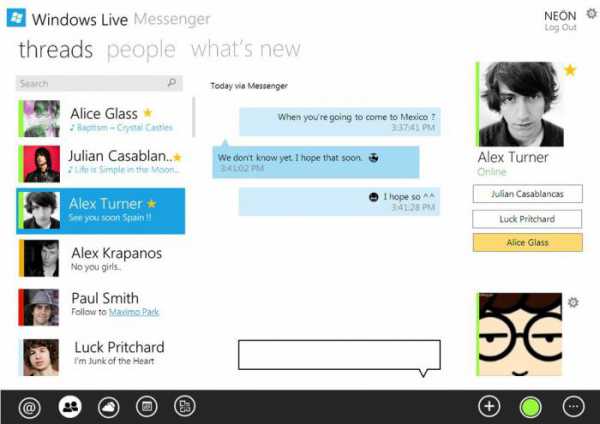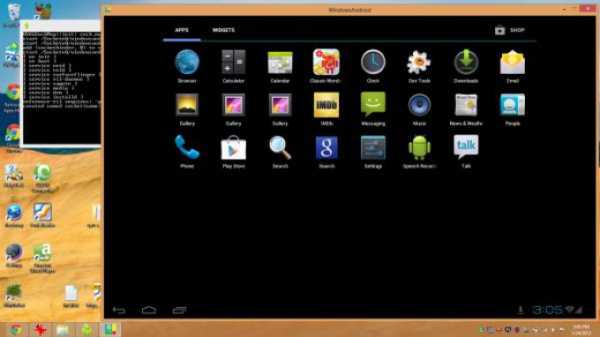Как выбрать мышь для ноутбука
Проблема выбора мышки для ноутбука
Мышь значительно облегчает взаимодействие пользователя с ПК или ноутбуком. Чтобы правильно выбрать данное устройство, необходимо определиться с его функциональностью и задачами, которые будут перед ним ставиться. Рассмотрим, какую лучше купить мышку для того или иного случая.
Критерии выбора мышек
Для ноутбука мышь не является обязательным элементом. Если при использовании стационарного компьютера без нее не обойтись, то в лэптопе функции манипулятора выполняет тачпад. Однако работать с ним не всегда удобно. Особенно это относится к продвинутым пользователям, которым ПК в основном нужен для современных игр или выполнения высокоточных действий (например, для работы с графическими редакторами).
На компьютерном рынке механические манипуляторы представлены многими производителями. При этом отличия между разными моделями может быть ощутимым не только в плане стоимости, но и по функциональности.
Чтобы правильно выбрать мышь для ноутбука, необходимо принимать во внимание следующее:
- назначение изделия;
- вариант подключения;
- технические характеристики.
Выбор манипулятора по назначению
Рассматривая, какая мышь для ноутбука лучше, нужно отметить, что по выполняемым задачам электронные манипуляторы подразделяются на:
- офисные;
- игровые;
- специализированные.
Первый вид характеризуется обычной формой и простой комплектацией (наличием минимального количества кнопок). Такая мышь должна быть эргономичной и кроме двух стандартных клавиш также иметь колесико для вертикальной прокрутки и кнопку «двойной клик», помогающей быстрее открывать требуемые файлы и приложения.
Офисная мышка, как и любой другой манипулятор, должна быть удобной в использовании. Поэтому перед тем как выбрать конкретную модель, рекомендуется подержать ее в руке и по возможности протестировать.
Игровой вариант ориентирован на геймеров. Играя в компьютерные игры, для пользователя, прежде всего, важна высокая чувствительность манипулятора и возможность быстро отдавать команды своему персонажу. Поэтому, покупая мышку для видеоигр, лучше выбрать модель с высокочувствительным сенсором, дополнительными кнопками и прорезиненной поверхности во избежание проскальзывания. Современная игровая мышь стоит достаточно дорого, однако настоящий геймер по достоинству оценит все ее преимущества по сравнению с обычным манипулятором.
Специализированные изделия оборудуются дополнительными элементами управления (например, трекболом, небольшой клавиатурой) и позволяют значительно облегчить работу профессиональным дизайнерам и программистам. Правильно выбрать такую мышку достаточно сложно. От функциональности зависит стоимость манипулятора. Поэтому покупать его нужно с умом, не переплачивая за лишние кнопки.
Способы подключения мышки к ноутбуку
Перед тем как выбрать мышку для ноутбука, необходимо определиться со способом ее подключения к ПК. По этому критерию манипуляторы подразделяются на две группы:
В свою очередь проводные изделия могут иметь тип интерфейса PS/2 и USB. Современные ноутбуки разъемом PS/2 не оборудуются. Поэтому если вы хотите выбрать проводную мышь, лучше остановиться на интерфейсе USB. В противном случае вам придется дополнительно покупать специальный переходник с PS/2 на USB.
Беспроводные манипуляторы могут взаимодействовать с ПК через радио-, Bluetooth или Wi-Fi канал. Для работы такая мышь нуждается в источнике питания, которым выступают обычные батарейки. Менять их необходимо каждые 3-6 месяцев. Здесь все зависит от интенсивности эксплуатации устройства и качества батарейки.
Самыми популярными среди беспроводных манипуляторов считаются изделия, работающие по радиоканалу. Это обусловлено тем, что они имеют приличный радиус действия и редко ломаются. Технология передачи данных по Bluetooth не такая надежная, а при использовании Wi-Fi мышки могут конфликтовать с беспроводным модемом или другим устройством, работающим по такому же принципу.
Для ноутбука лучше покупать беспроводную мышку, так как она является мобильной и не ограничивает действий пользователя. Стоимость таких изделий несколько превышает цену на проводные модели, однако это не критично.
Технические характеристики мышек
Чтобы выбрать лучшую мышку для ноутбука, кроме назначения и способа подключения также необходимо принимать во внимание следующие параметры:
- Тип излучающего элемента. В манипуляторах для ПК в качестве излучателя может использоваться оптический светодиод или лазер. Принцип работы светодиодного изделия заключается в излучении светового потока встроенным диодом, его отражении от поверхности стола или коврика и последующего считывания луча сенсором. Такое устройство прекрасно подойдет для выполнения ежедневных задач.
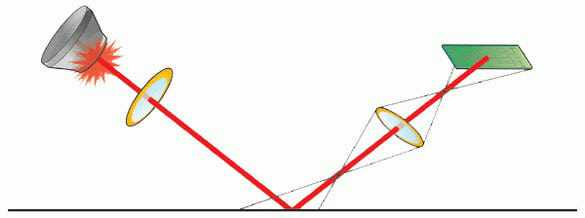 Если же при работе с ноутбуком нужна высокая точность (например, вы занимаетесь обработкой фотографий), то незаменимой будет лазерная мышь. Она является не только более точной, но и потребляет меньше энергии, то есть при покупке беспроводной модели вам придется реже менять батарейку.
Если же при работе с ноутбуком нужна высокая точность (например, вы занимаетесь обработкой фотографий), то незаменимой будет лазерная мышь. Она является не только более точной, но и потребляет меньше энергии, то есть при покупке беспроводной модели вам придется реже менять батарейку. - Разрешение (dpi). Характеризует чувствительность сенсора. Чем выше данное значение, тем сильнее будет реагировать изделие на любые движения. Для комфортной работы в ОС Windows достаточно 800 dpi. Лазерная мышка может выдавать до 4000 dpi. В некоторых моделях имеется возможность регулировать разрешение.
- Быстродействие. Измеряется в герцах и представляет собой количество опросов мышки ноутбуком за секунду. В большинстве моделей данный параметр составляет 100-200 Гц, что вполне достаточно как для обычного пользователя, так и для профессионала.
- Количество кнопок. Для рядовых пользователей достаточно и трех-четырех кнопочного манипулятора (ЛКМ, ПКМ, колесико и «двойной щелчок»). Для продвинутых геймеров, в особенности любителей жанра MMORPG, чем больше кнопок, тем лучше. Так, 15-20-кнопочное изделие позволяет на каждую клавишу задавать соответствующее оружие, благодаря чему им можно будет быстрее воспользоваться. А это часто решает исход боя в пользу обладателя сверхсовременной мышки.

Производители манипуляторов для ноутбука
Чтобы выбрать качественную и долговечную мышь, необходимо отдавать предпочтение только проверенным маркам, к которым относятся:
- A4Tech. Выпускает манипуляторы различного назначения. Вы сможете подобрать мышку данной фирмы как для ежедневного, так и для специализированного использования.
- Logitech и Microsoft. Производят очень качественные и долговечные мышки. Однако стоят они несколько дороже своих аналогов.
- Genius и Sven. Относятся к бюджетному классу, однако и среди них можно найти достойные варианты.
- Mad Catz, Cougar, Razer. Производят геймерские и многозадачные манипуляторы. Стоят они достаточно дорого, так что не каждому будут по карману.
Какой бы класс мышки вы ни выбрали, для ноутбука оптимальным вариантом считается беспроводный манипулятор, работающий по радиоканалу. При этом размеры изделия должны быть небольшими, чтобы оно свободно помещалось в сумку для переносного компьютера.
LookForNotebook.ru
Как выбрать мышку для ноутбука? | IT ИНСТИНКТ
На очереди серьезный вопрос, которым задаются многие владельцы ноутбуков — как же правильно подобрать мышку к своему помощнику? Начнем с того что такое важное и необходимое устройство как ноутбук уже давно широко используется нашими пользователями. Ведь на сегодняшний день это единственная, мобильная альтернатива компьютеру. Можем допустить что продажа ноутбуков в нашей стране превысила продажу стационарных компьютеров.
Ноутбук сконструирован таким образом, что пользователь купивший его может сразу начинать работать не докупая никаких приспособлений. Но основная функция юзабилити при помощи которой осуществляется перемещение курсора по экрану возложена на устройство называемое точпад. Это сенсорный экранчик под клавиатурой, который чувствителен к касанию нашего пальца. Но это устройство не всем приходиться по душе, а некоторые пользователи и вовсе не могут к нему привыкнуть. Поэтому современные производители ноутбуков в более дорогие модели как опцию комплектуют мышкой для ноутбука. Это встречается не так часто и к тому же потребителю трудно угодить в его вкусе. Поэтому как правило пользователь после приобретения ноутбука сам выбирает наиболее подходящую модель.
С чего же начать выбор компьютерной мышки? В первую очередь я бы обратил Ваше внимание на тип подключения гаджета. А именно мышки бывают проводные и беспроводные. Здесь можно добавить что для ноутбука подойдет любой манипулятор с разъемом USB, которую используют в том числе и для компьютера.
В нашей стране ассортимент формируют достаточно много брендов, вот основные из них — Logitech, Genius, Microsoft, Trust, A4Tech, Gigabyte, HP. Здесь могу заметить что производитель Logitech, уже долгие годы, является бессменным лидером в производстве манипуляторов мирового масштаба. Поэтому я рекомендую покупать продукцию именно этого производителя. Продукция данного бренда соответствует последним тенденциям и отвечает всем стандартам высокого качества. Именно этот бренд воплощает в жизнь современные тенденции рынка и закладывает высокую планку в стандарте качества и возможностей.
Как выбрать беспроводную мышку для ноутбука
Такая мышка имеет большое преимущество, а именно от ноутбука к ней отсутствует провод что существенно уменьшает ее размеры в целом. Нет путаницы провода под рукой а так же исключается возможность что от времени использования провод перегнется и пропадет связь, так как его просто нет.
Технологии передачи сигнала беспроводных мышек делятся на радио, блютузные и Wi-Fi.
Предложений по мышкам работающим по технологии блютуз не так много и широкого распространения данные модели не получили. Единственный плюс, так это то что некоторые мышки могут работать без передатчика. Но опыт показывает что эта технология не отточена и процент поломок таких устройств достаточно высокий.
Wi-Fi мышки на сегодня больше опыты в стремлении принести что то новое. Я знаю всего 2 мышки от HP, так что внимания пока что это не достойно, так как эта технология используется для построения сети может возникнуть конфликт.
Итак самая распространенная и продаваемая технология в производстве беспроводных мышек это радио связь. Могу предположить что более 99% всех беспроводных мышек в мире производиться именно по этой технологии.
Размеры ноутбучных мышек как правило меньше чем для обычных компьютеров. Это обусловлено опять же таки максимальной мобильностью гаджета, дабы можно было комфортно работать на небольшой, ровной поверхности.

Logitech Wireless Mouse M185 (910-002238) — это бюджетный манипулятор для ноутбука или нетбука. Является прекрасным выбором для среднестатистического владельца ноутбука. Данная модель имеет всего три кнопки, правая, левая и колесико. Работает при помощи одной батарейки AA, с приблизительным сроком службы 1 год от одной батарейки. Мышь работает при помощи оптического сенсора. Официальная гарантия 3 года. Ориентировочная цена на рынке приблизительно 100 грн (12,5 уе).
С беспроводной мышкой в комплекте поставляется миниатюрный передатчик для передачи данных. Передатчики маленьких размеров называются — наноприемник.
Этот передатчик вы один раз подключите в свободный разъем юсб, дождитесь пока система автоматически установит драйвер для устройства или установите их с диска и в будущем достаточно будет только включить ноутбук что бы мышку можно было использовать. Передатчик данного типа утопиться практически полностью в гнездо подключения, поэтому видимая часть из ноутбука будет выглядывать приблизительно миллиметра на 4.
Требовательный пользователь может приобрести мышь более высокого класса. Например Logitech Performance Mouse MX, эта мышь является продолжением семейства Revolution и в ней соединены вместе современные технологии. Смотрим видео.
Этот изысканный манипулятор работает при помощи лазерного сенсора, точность его настолько велика что вы не заметите подергиваний даже при работе на стекле (которое кстати искажает лучи). Она больше и тяжелее стандартной мышки, это сделано для комфортного ощущения управления устройством. Она работает от встроенного аккумулятора, в комплект поставки входит кабель зарядки microUSB и адаптер для возможности подзарядки от розетки. Так же в комплекте есть специальный чехол и приемник сигнала, который может работать с несколькими устройствами logitech сразу. Официальная гарантия 3 года. Покупайте и наслаждайтесь!
Существует еще несколько современных, функциональных особенностей некоторых мышек. например мышки транформеры или сенсорные кнопки — но это в данный момент больше какое то стремление заглянуть в будущее, чем реальный комфорт.
Соответственно попав в магазин и увидев большое разнообразие моделей вам всего лишь нужно будет определиться нужны ли вам дополнительные функции, а так же выбрать приятный душе дизайн.
Как выбрать проводную мышку для ноутбука?
Если Вы не захотите заморачиваться с батарейками или аккумуляторами в беспроводных мышках, или же просто решили сэкономить то выбор несомненно попадет на мышку с проводом. Если вы наберете такой запрос в интернете то увидите что в поиске высветиться номенклатура всех USB мышек который используют для компьютера.
Как таковых ноутбучных мышек с проводом не так много, да и отличаются они в основном компактностью. Например Logitech Mouse M125.
 Главное отличие этой мышки от обычных мышек для компьютера это то что она компактна и оснащена втягивающимся шнуром — что улучшает возможности эксплуатации в спартанских условиях.
Главное отличие этой мышки от обычных мышек для компьютера это то что она компактна и оснащена втягивающимся шнуром — что улучшает возможности эксплуатации в спартанских условиях.
Если же у Вас нет необходимости в компактности беспроводной мышки, то достаточно приобрести одну из ходовых бюджетных мышей для офиса Logitech B110. Ссылка на статью об этой мышке Вы найдете чуть ниже.
Вот таким был наш обзор на сегодня, желаем Вам приятных покупок!
Будем признательны Вам за клики на кнопочки:
itinstinct.com
ТОП 10 лучших беспроводных мышек для ноутбука 2016 года
Куда же современному пользователю ноутбука или ПК без мышки. В обзоре мы представим лучшие беспроводные мышки для ноутбука в 2016 году. Все модели обладают высоким качеством и некоторыми особенностями.
Logitech M220 SILENT
 Модель мышки для ноутбука Logitech M220 SILENT имеет компактную удобную форму и очень приятно на ощупь рукой. Технология подавления шума SILENT (убирает до 90%) дает привычный отклик от щелчка, но без шума. Девайс бесшумно скользит по любой поверхности, а колесика прокрутки вообще не слышно. При этом модели, как и всем продуктам Logitech присуще высокое качество и долговечность работы.
Модель мышки для ноутбука Logitech M220 SILENT имеет компактную удобную форму и очень приятно на ощупь рукой. Технология подавления шума SILENT (убирает до 90%) дает привычный отклик от щелчка, но без шума. Девайс бесшумно скользит по любой поверхности, а колесика прокрутки вообще не слышно. При этом модели, как и всем продуктам Logitech присуще высокое качество и долговечность работы.
Беспроводной передатчик работает с радиусом 10 метров. Питается мышка от обычной пальчиковой батарейки типа АА и проработает так 18 месяцев. Поддерживаются все нынешние операционные системы: Windows, Android, iOS, Linux и Chrome. Весит гаджет всего 75 граммов и обладает приятным дизайном. Цена составляет $25 (1600 руб.).
A4Tech G7-555D Holeless
 Особенность данной модели является технология Holeless Engine, которая защищает сенсор оот влаги и пыли. Можно использовать ее в экстремальных условиях при высокой влажности или сильной пыли. Еще гаджет оснащен 4D-колесиком, что позволяет управлять прокруткой в четырех разных направлениях. Можно выбирать из пяти режимов разрешения, что больше подходит для Вашей работы.
Особенность данной модели является технология Holeless Engine, которая защищает сенсор оот влаги и пыли. Можно использовать ее в экстремальных условиях при высокой влажности или сильной пыли. Еще гаджет оснащен 4D-колесиком, что позволяет управлять прокруткой в четырех разных направлениях. Можно выбирать из пяти режимов разрешения, что больше подходит для Вашей работы.
Радиус действия радиопередатчика составляет 15 метров, что позволяет использовать мышь для удаленного управления презентацией или просто просмотра фильма на большом экране. Колесико прокрутки также выступает в качестве индикатора заряда батарейки, что начинает мигать красным цветом. Экономная технология отключает мышку при выключении ноутбука или ПК. Купить мышку для ноутбука можно будет в районе $12 (750 руб.).
Razer Orochi 2016
 Присматривайте игровую беспроводную мышку для ноутбука модель Razer Orochi 2016 наверняка Вам понравится. Компания Razer выпускает исключительно игровые девайсы и создает максимально удобные условия для геймеров. Тут используется очень точный лазерный сенсор 4G с высоким разрешением 8200 DPI. Мышка выдерживает ускорение до 50G и просто идеальна для игры. Для ноутбука она хороша тем, что имеет частоту опроса 125 Гц, что можно повысить до 1000 Гц.
Присматривайте игровую беспроводную мышку для ноутбука модель Razer Orochi 2016 наверняка Вам понравится. Компания Razer выпускает исключительно игровые девайсы и создает максимально удобные условия для геймеров. Тут используется очень точный лазерный сенсор 4G с высоким разрешением 8200 DPI. Мышка выдерживает ускорение до 50G и просто идеальна для игры. Для ноутбука она хороша тем, что имеет частоту опроса 125 Гц, что можно повысить до 1000 Гц.
Есть подсветка Chroma c настройкой из 16 млн. цветов. Для игровых функций можно настроить 7 дополнительных кнопок. В случае необходимости можно подсоединить USB-кабель. Синхронизация с лэптопом происходит по беспроводной опции Bluetooth. Общий вес с батарейками составляет 111 граммов. Купить мышку для ноутбука можно за $100 (6500 руб.).
Microsoft Sculpt Touch
 Ищете беспроводную мышку для ноутбука 2016, модель Microsoft Sculpt Touch наверняка понравится вам. Компания Microsoft всегда делала очень классные эргономичные манипуляторы. Хотя цена девайса совсем не дешевая — $70 (4400 руб.), но качество и функциональность на очень высоком уровне. Она может работать везде и на любой поверхности, передатчика не нужно, синхронизация происходит по встроенному Bluetooth.
Ищете беспроводную мышку для ноутбука 2016, модель Microsoft Sculpt Touch наверняка понравится вам. Компания Microsoft всегда делала очень классные эргономичные манипуляторы. Хотя цена девайса совсем не дешевая — $70 (4400 руб.), но качество и функциональность на очень высоком уровне. Она может работать везде и на любой поверхности, передатчика не нужно, синхронизация происходит по встроенному Bluetooth.
Особенностью мышки является небольшая сенсорная полоса прокрутки вместо колесика, которая действует в четырех направлениях. Быстро синхронизируйте ее с ноутбуком и сразу начинайте работать. Очень классная и надежная мышь с тремя настраиваемыми кнопками. Также гаджет работает с планшетами Android.
SteelSeries Sensei Wireless
Компания SteelSeries выпускает только премиальные мышки с использованием последних разработок этой области. Время отклика мышки составляет 1 мс с частотой работы до 1000 Гц. Разрешение этой мышки для ноутбука 2016 составляет 8200 DPI. Беспроводное соединение осуществляется через специальный передатчик, работающий с частотой 2,4 ГГц. При этом у девайса очень привлекательный внешний вид, который понравится настоящим эстетам.
Модель считается игровой, но прекрасно подойдет для лэптопа. В случае необходимости можно присоединить кабель USB, что будет большим плюсом. Есть приятная регулируемая подсветка. Специализированное программное обеспечение позволит провести тонкую настройку мыши. Хотите купить ее – придется выложить кругленькую сумму $160 (10 000 руб.).
SVEN RX-345 Wireless
Эта очень веселая мышка с множество расцветок наверняка понравится многим пользователям. Цена ее понравится еще больше — $8 (500 руб.). За такие деньги это просто великолепный кандидат для совместной работы с вашим ноутбуком. Подсоедините миниатюрный USB-передатчик к лэптопу и мышка сразу готова к работе, радиус действия около 10 метров. Можно переключать между тремя режимами чувствительности: 600, 1000, 1400 dpi.
Питается беспроводная мышка для ноутбука от двух батареек типа ААА, которых по заявленным характеристикам должно хватить на год или даже больше. Все зависит от интенсивности работы с ней. Специальное верхнее цветное покрытие Soft Touch очень приятно на ощупь и создает чувство комфорта. Есть дополнительных 5 кнопок с возможностью настройки каждой индивидуально.
Genius Micro Traveler 9000R
 Хотите недорого купить мышку для ноутбука 2016, модель Genius Micro Traveler 9000R то что нужно. Стоимость составляет всего какие-то $14 (900 руб.). За эти деньги Вы получите качественный девайс с прорезиненными боковинками для удобного сцепления с рукой и очень приятным дизайном. Совсем небольшие размеры особенно понравится девушкам.
Хотите недорого купить мышку для ноутбука 2016, модель Genius Micro Traveler 9000R то что нужно. Стоимость составляет всего какие-то $14 (900 руб.). За эти деньги Вы получите качественный девайс с прорезиненными боковинками для удобного сцепления с рукой и очень приятным дизайном. Совсем небольшие размеры особенно понравится девушкам.
Что касается возможностей, то соединение с лэптопом происходит по мини USB-передатчику с максимальным радиусом действия 10 метров. Есть просто две кнопки, которые практически бесшумны. Питание происходит от собственных встроенных аккумуляторов. Разрешение работы составляет 1200 dpi, показатель можно уменьшит, если не требуется сильная чувствительность.
ASUS WT415
 Модель ASUS WT415 — отличный вариант для постоянного пользования. Кроме высокого качества у этой мышки для ноутбука красивый обтекаемый дизайн эргономичной формы. Разрешение сенсора составляет 800, 1300 или 1600 точек на дюйм в зависимости от требуемого. Тут стоит очень качественная оптика, которая никогда не подведет. Правда следует учесть, что мышка разработана исключительно для правшей.
Модель ASUS WT415 — отличный вариант для постоянного пользования. Кроме высокого качества у этой мышки для ноутбука красивый обтекаемый дизайн эргономичной формы. Разрешение сенсора составляет 800, 1300 или 1600 точек на дюйм в зависимости от требуемого. Тут стоит очень качественная оптика, которая никогда не подведет. Правда следует учесть, что мышка разработана исключительно для правшей.
Есть две дополнительные кнопки для навигации, можно настроить их индивидуально. Низкое энергопотребление позволит проработать мышке очень долгое время от одной пальчиковой батарейки. Купить беспроводную мышку для ноутбука можно за $15 (950 руб.).
Defender MM-605
Довольно приятная мышка для ноутбука, что доступна в нескольких цветах. Симметричная обтекаемая форма подойдет, как для правшей, так и для левшей. Средняя разрешающая способность в 1200 DPI будет оптимальным для экранов с диагональю до 22 дюймов. Оптический сенсор высокого качества и не подведет в ответственный момент. Вообще компания Defender выпускает больше бюджетную продукцию, но весьма неплохого качества.
Связь с компьютерным устройством происходит по миниатюрному USB радиопередатчику с радиусом действия около 10 метров. Питание этой мышки для ноутбука происходит за счет двух пальчиковых батареек типа АА. Их точно должно хватить на полгода работы. Есть пара кнопок, которые при желании можно настроить по-своему и колесико прокрутки. Что касаемо цены, то мышку можно приобрести за $10 (около 650 руб.).
Oklick 555MW
 Малоизвестная компания Oklick имеет в своем ассортименте очень неплохие модели беспроводных мышек для ноутбука. Oklick 555MW понравится в первую очередь парням за свою интересную форму. Она удобно лежит в руке и ее очень легко манипулировать. Универсальная конструкция подойдет и для правшей, и для левшей. Есть три позиции смены разрешения (чувствительности): 800, 1200, 1600 DPI.
Малоизвестная компания Oklick имеет в своем ассортименте очень неплохие модели беспроводных мышек для ноутбука. Oklick 555MW понравится в первую очередь парням за свою интересную форму. Она удобно лежит в руке и ее очень легко манипулировать. Универсальная конструкция подойдет и для правшей, и для левшей. Есть три позиции смены разрешения (чувствительности): 800, 1200, 1600 DPI.
Передатчик беспроводной связи имеет миниатюрную форму в виде коннектора USB. Заряда батареек типа АА хватит как минимум на полгода. В целом самая обычная мышка, но по очень низкой цене, что обрадует многих, кто хочет сэкономить. Качество вполне хорошее при стоимости $6 (350 руб.).
gooosha.ru
Грамотный выбор компьютерной мыши
Персональные компьютеры и ноутбуки прочно вошли в нашу жизнь, а вместе с ними и множество различной периферии. Однако сегодня речь пойдёт об устройстве, которым вы пользуетесь каждый день — о компьютерной мышке. Это необходимая вещь для комфортной работы за компьютером. На рынке представлен огромный выбор этих маленьких помощников. Так как выбрать мышь для компьютера?
Первое, что стоит помнить при выборе — отталкиваться следует от ваших потребностей. Вы офисный работник? Заядлый геймер? Или компьютер нужен вам для удобного общения в социальных сетях? Определитесь, что вы ищете, а мы поможем сделать грамотный выбор.

Выбор мыши, как и любой компьютерной техники, — зависит от ее предназначения
Способ подключения мыши к компьютеру
Существует два варианта подключения мыши к компьютеру — при помощи провода и без него. Оба варианта имеют свои плюсы и минусы.

Наличие провода имеет свои преимущества и недостатки
Начнём с проводных компьютерных мышей. Вы можете встретить два типа интерфейса — PS/2 и USB. PS/2 встречаются реже и постепенно пропадают с прилавков. Мыши с USB-интерфейсом, напротив, занимают большую часть рынка и встречаются повсюду. Это связано с их практичностью. Они подойдут любому компьютеру, ноутбуку и при наличии специального переходника могут быть использованы на планшетах.
При выборе проводной мышки стоит обратить внимание на прочность и гибкость провода. Остальное зависит только от ваших предпочтений.
Плюсы:
- практичность,
- универсальность.
Минусы:
- неудобство транспортировки;
- уязвимый провод (при долгом использовании или транспортировке провод повреждается, так же как и провод наушников);
- при многократном подключении и отключении расшатывается USB-разъём (особенно это актуально для ноутбуков, в которых очень ограничено количество разъёмов).
Беспроводные же мыши делятся на два типа — использующие Bluetooth и Wi-Fi. Чаще всего вы встречаете беспроводные мыши, использующие Bluetooth-подключение, так как Wi-Fi — это соединение нового поколения и пока редко встречается на рынке.

Wireless-технология дает пользователю больше свободы
Важным моментом является источник питания беспроводной мышки. Большинство из них работают на обычных батарейках, но вы можете приобрести мышку с аккумулятором.
Так как выбрать беспроводную мышь при таком обилии характеристик? Терпение, всё по порядку. Важными аспектами при выборе беспроводной мышки будут: тип питания и виды подключений (частотные диапазоны).
Тип питания не очень важная характеристика для тех, кто будет пользоваться беспроводной мышкой в домашних условиях. Вы можете купить мышку как на аккумуляторе, так и на батарейке — всё зависит от ваших предпочтений.
Пользователям же, которые намерены использовать мышку вне дома, стоит задуматься. В среднем мышь, заряженная от аккумулятора, работает 6–7 дней, в то время как мышь на батарейке прослужит 3–6 месяцев. Для большей мобильности мы рекомендуем использовать вариант на батарейках.
Мы не будем вдаваться в физический смысл частотных диапазонов, скажем лишь одно: чем выше частота, тем больше радиус действия мышки.
Плюсы:
- транспортировка (провод больше не будет мёртвым грузом в сумке для ноутбука);
- не надо беспокоиться о повреждениях провода;
- гнездо USB прослужит дольше, чем при использовании мыши с проводным соединением.
Минусы:
- наличие источника питания (мышь может разрядиться).
Тип сенсора
Тут всё достаточно просто. Существует два типа сенсора — оптический и лазерный.
Оптические мыши — это бюджетный вариант. Они стоят дешевле, но за счёт цены страдает точность. К их недостаткам можно отнести спорную работоспособность на разных поверхностях — они отзывчивы только на специальном коврике. Подобные мышки идеально подойдут для офисной работы.
Лазерные мыши, напротив, очень точны и позволяют работать на разных поверхностях, но и стоимость у них выше. Тратиться на такую мышку стоит только в том случае, если вы занимаетесь компьютерной графикой или фанат игр.

Лазерный сенсор считается более точным и предназначен для профессионалов
Эргономичность компьютерной мыши
Говоря простым языком, эргономичность — это сочетание удобства и приятного внешнего вида.
Единственное, на чём хотелось бы заострить внимание — это симметричная и несимметричная формы мышек. Из названия понятно, что при мысленном разделении мышки пополам части будут разного размера. Для некоторых это очень удобное решение, но если вы левша — от него придётся отказаться.
Игровая мышь
Хотелось бы подробнее осветить такую категорию мышек, как игровые. Игровая индустрия с каждым годом становится все популярней. Никого не удивить «игровым» железом и аксессуарами, но под необычным корпусом и обилием кнопок скрывается множество характеристик. Так как выбрать игровую мышь?

Помимо футуристичного дизайна гаджет для геймеров имеет прекрасную эргономику
Первое, что бросается в глаза — это эргономика. Игровые мыши очень удобны и лежат в руке, как влитые, становясь её продолжением. Совет в этой области дать проблематично, так как это вопрос эстетики и удобства — каждый должен подобрать себе мышку «по руке».
Второе — это обилие кнопок. Хорошая игровая мышка отличается отличной тактильной отдачей, которая позволяет избежать нежелательных нажатий.
Остальные характеристики скрыты от глаз, но от этого не становятся менее значимыми. Разрешение сенсора также очень важный аспект: чем выше разрешение, тем выше чувствительность и скорость реакции на действия игрока.
Игровые мышки верхнего ценового сегмента имеют собственное программное обеспечение. С его помощью можно настроить быстрое использование кнопок или даже целого ряда команд. А также некоторые игровые мышки могут сохранять и загружать профили настроек.
Возможностей множество, а какую выбрать игровую мышь — зависит от ваших предпочтений и кошелька.
Компьютерные мыши для ноутбуков
Несколько слов стоит сказать о выборе мышки для ноутбука.

В связке с ноутбуком может использоваться стандартный манипулятор
Если вы пользуетесь ноутбуком, как стационарным компьютером, то выбор мышки будет соответствующим. Подойдёт такая же мышь, как и для персонального компьютера. Однако если вы любитель путешествовать или по долгу службы вынуждены находиться в постоянных разъездах, то стоит задуматься о выборе более подходящей для поездок мышки.
Рекомендуем приобрести беспроводную мышку — это позволит избежать постоянного перегибания провода при транспортировке.
Выбирая способ питания, стоит обратить внимание на мышки, которые используют батареи. Это более надёжное и долговечное решение — батарейки всегда можно взять с собой в поездку и служат они дольше, чем аккумулятор, который через 6–7 дней вам снова придётся подзаряжать.
К размерам мышки также стоит предъявить особые требования. Она должна быть компактной, но при этом оставаться удобной.
Надеемся, что наша статья поможет вам сделать грамотный выбор при покупке компьютерной мыши.
NastroyVse.ru
Как выбрать мышку для компьютера или ноутбука?
Компьютерная мышь является основным инструментом в управлении компьютером. Благодаря только одной компьютерной мышке вы может выполнять большую часть операций.
Сейчас в магазинах можно встретить много различных моделей мышек как для компьютера, так и для ноутбука. Причем выбрать какую то конкретную модель бывает затруднительно.
И что бы последующем не разочароваться в своей покупке, мы советуем вам внимательно изучить параметры по выбору хорошей компьютерной мыши, которые будут изложены в данной статье.

Цена
Для начала определитесь в какой ценовой категории вы собираетесь приобретать мышь. Чаще всего компьютерные мыши по цене можно разделить на три основные категории:
До 500 рублей
В данную ценовую категорию входят простые мыши, которые не отличаются широким функционалом, удобством и надежностью. Простенькие устройства, которые чаще всего покупаются для работы в офисе.
Подобная мышь подойдет вам, если вы не часто сидите за компьютером, в противном случае присмотритесь к более высокой ценовой категории.
Цена от 500 до 3000 рублей
Наиболее оптимальная ценовая категория. Даже самая дешевая мышь в данной категории будет обладать не плохими характеристиками и достойной надежностью.
Для ежедневной работы дома чаще всего вам будет достаточно мыши ценой от 500 до 1000 рублей, которая будет удобна и функциональна. Если вы заядлый компьютерный игрок и грызун будет регулярно использоваться для виртуальных баталий, в таком случае стоит обратить внимание на устройства ценой от 1500 до 3000 рублей.
Цена свыше 3000 рублей
По большому счету мышки ценой свыше 3000 рублей приобретать не стоит. Это слишком большая цена для подобного устройства. По большому счету вы просто переплатите за крутой бренд и убойный дизайн.
Чаще всего подобные девайсы приобретают фанаты геймеры, если вы относитесь к их числу и у вас имеются лишние деньги, то есть смысл присмотреться к данной ценовой категории.
Фирма-производитель
Бренд мыши не является главным критерием при выборе, но обращать внимание на этот критерий стоит. В любом случаем лучше приобретать мышь от известного производителя, чем "noname".
Популярные и надежные компании:
Razer - по истине геймерская мышь со всевозможными наворотами. Если вы обладаете мышью данной фирмы, то вы истинный геймер. Обладать таким девайсом может не каждый себе позволить, ведь он очень дорогой.
Недостатков такая мышь практически лишена, разве что высокая цена является главным недостатком. Особо дорогие приобретать мы вам не советуем, так как это настоящий комбайн нашпигованный различными функциями, которыми на вряд ли будете пользоваться в полной мере.

Razer Ouroboros
A4Tech - одна из наиболее практичных и популярных компаний, которую уважают геймеры и простые пользователи. Мышки данной компании имеют интересный внешний вид, качественные материалы делают ее использование удобным, а весьма широкий функционал - делает данную мышь любимой и узнаваемой.
Устройства этой фирмы мы рекомендуем использовать начинающим геймерам, активным пользователям ноутбука и компьютера.

A4Tech Bloody V7
Genius - считается одной из самых лучших компаний в бюджетном ценовом диапазоне (до 500 рублей). Имеет достаточно широкий ассортимент среди недорогих компьютерных мышей, обладает неплохим дизайном, а также имеет продолжительный срок службы.
Одно из лучших соотношений цена/качество. Прекрасно подойдет тем, кто хочет за не большие деньги приобрести простое, но весьма надежное устройство. Дешево, но сердито.

Genius Navigator G500
Logitech - также является весьма популярной компанией, которая обладает высоким качеством. Чаще всего мыши данной фирмы имеют высокую цену, если обладают большим функционалом.
Есть у этой фирмы и не дорогие мышки, которые обладают скромным функционалом и дизайном, однако также надежны как более дорогие собратья. Приобретая Logitech вы однозначно становитесь обладателем качественного продукта.

Logitech G9 Laser
Microsoft - компьютерная мышка данной компании конечно же будет отлично работать в операционной системе Windows. Однако приобретая данную мышку знайте, вы сильно переплачиваете за бренд.
По остальным качествам не лучше, а по некоторым может быть и хуже, чем другие производители. За подобные деньги можно приобрести уже продвинутую Logitech. Поэтому приобретайте мышь данной фирмы только если вы ярый поклонник компании Microsoft.

Microsoft Arc Touch Mouse Black
Интерфейс подключения
Приобретая мышь, вы должны понимать какой интерфейс будет наиболее удобен для вас. Вот такие типы подключений существуют:
Bluetooth или радиочастотная передача сигнала. Между данными типами подключений нет принципиальной разницы. Радиомышки больше распространены и соответственно стоят дороже. Bluetooth подключение является более современным и позволяет подключать к одному адаптеру сразу несколько устройств.
Но и стоят такие мыши дороже. Если вы решили остановить свой выбор на беспроводном интерфейсе, то для компьютера лучше подходят радио мышки. Для ноутбука Blurtooth, так как большинство ноутбуков имеют встроенный bluethooth адаптер и вам не нужно будет приобретать с мышкой дополнительный адаптер.

Беспроводная мышь A4-Tech G7-600NX-3
USB - наиболее популярной и самое лучшее соединение на данный момент. Разъемы USB присутствуют на всех компьютерах и ноутбуках. Поэтому данный тип соединения является самым подходящим.
PS/2 - в недавнем прошлом самый популярный тип подключения, который однако практически исчерпал себя. И сейчас в магазинах все реже можно встретить мышки с таким типом подключения. Мы не советуем приобретать мышки с таким подключением.
WI-FI - тип подключение нового поколения. Сейчас довольно редко можно встретить подобную мышь в магазине. И в основном это мышки компании HP.
Комбинированное подключение - подобные мышки могут иметь сразу несколько типов соединений, например USB и радиоподключение. Если вы не определились, какая мышка вам нужна проводная или беспроводная, подобный тип подключения будет самым подходящим.
Предназначение:
К какому устройству будет подключена ваша мышка? К компьютеру или ноутбуку?
Обычная мышка одинаково хорошо подойдет как для компьютера, так и для ноутбука. Однако выбирая мышку для ноутбука необходимо обратить внимание на некоторые нюансы.
Ноутбуки не имеют порта PS/2, обращайте на это внимание и покупайте USB мышки. Вообще беспроводная мышка для ноутбука будет идеальным вариантом.
Размер
Для пользователей ноутбуков актуальными могут оказаться мини-мышки, которые не много меньше обычных мышек для компьютера. Такие мышки можно удержать всего несколькими пальцами и она будет весьма удобна в дороге. Также очень часто такие мышки имеют складной провод, который добавляет удобства.

Мышь для ноутбука Genius Micro Traveler
Тип
Подбирая мышь, обратите внимание на принцип работы, делится он на несколько классов:
- лазерная. Внутри такой мышки установлен лазер, который и является неким вашим курсором. Подобные мышки хороши тем что не прихотливы к поверхностям, могут работать как на неровных, так и на разноцветных поверхностях, а также они на много точнее в управлении.
- светодиодная. Один из самых распространенных типов, так как имеет низкую себестоймость, при весьма не плохих характеристиках. Внутри расположен диод и при помощи системы линз определятся положение мыши.
- механическая. Старый тип компьютерных мышек, который назывался шариковым, так как внутри располагался шарик, который сообщал о смене позиции. Подобных мышек уже не встретить в магазинах.
Разрешение
Разрешение оптического сенсора - один из основных критериев при выборе мыши. Суть параметра заключается в том, что чем больше разрешение, тем быстрее движется курсор мышки. Например, на мышке с разрешением 600 DPI вам придется делать на много больше физических движений, чем на мышке с разрешением 5000 DPI.
Высокая скорость не всегда бывает нужна, мышки с высоким разрешение более 3000 DPI будут полезны вам, если вы любите поиграть в динамические игрушки. В противном случае мышки с разрешением 400 - 1300 DPI будет достаточно.
Лучшим выбором будет компьютерная мышь, на которой имеется возможность регулировать разрешение оптического сенсора. В таком случае вы сможете тонко ее настроить.
Подведем итог, как выбрать мышь рядовому пользователю:
- фирму лучше выбрать Logitech или A4Tech, так как цены демократичны, а функционал весьма хорош
- цена должна быть от 500 до 3000 рублей
- интерфейс подключения лучше выбрать USB, если приобретаете беспроводную мышку, то радио мышку лучше покупать для компьютера, Blurtooth для ноутбука
- тип устройства - выбираем лазер, так как он более точен и менее привередлив, чем оптическая мышь
- разрешение оптического сенсора выбирайте в районе 400 - 1300 DPI.
Надеемся теперь вы имеете представление о том как выбрать компьютерную мышь, которая будет справляться со своими задачами.
P.S. Обращайте большое внимание на эргономику, т. е. на то как удобно вам будет пользоваться мышкой. Не удобная мышь может сильно испортить вам нервы.
Видео:
Запись имеет метки: Устройства вводаMirDevaisov.ru